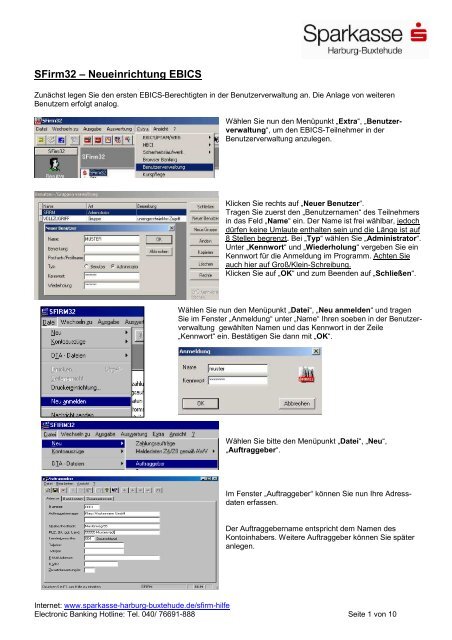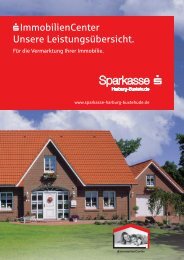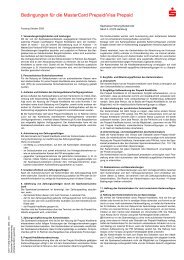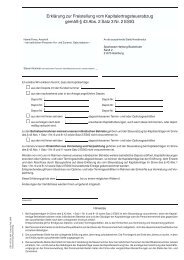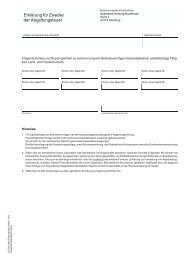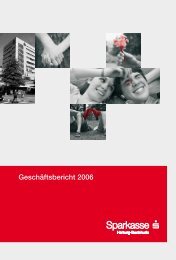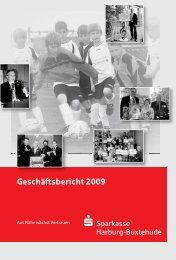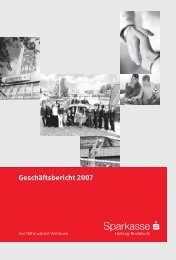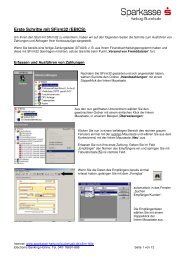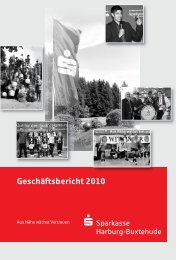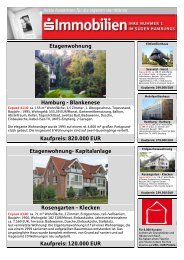SFirm32 – Neueinrichtung EBICS - Sparkasse Harburg-Buxtehude
SFirm32 – Neueinrichtung EBICS - Sparkasse Harburg-Buxtehude
SFirm32 – Neueinrichtung EBICS - Sparkasse Harburg-Buxtehude
Erfolgreiche ePaper selbst erstellen
Machen Sie aus Ihren PDF Publikationen ein blätterbares Flipbook mit unserer einzigartigen Google optimierten e-Paper Software.
<strong>SFirm32</strong> <strong>–</strong> <strong>Neueinrichtung</strong> <strong>EBICS</strong><br />
Zunächst legen Sie den ersten <strong>EBICS</strong>-Berechtigten in der Benutzerverwaltung an. Die Anlage von weiteren<br />
Benutzern erfolgt analog.<br />
Wählen Sie nun den Menüpunkt „Extra“, „Benutzerverwaltung“,<br />
um den <strong>EBICS</strong>-Teilnehmer in der<br />
Benutzerverwaltung anzulegen.<br />
Klicken Sie rechts auf „Neuer Benutzer“.<br />
Tragen Sie zuerst den „Benutzernamen“ des Teilnehmers<br />
in das Feld „Name“ ein. Der Name ist frei wählbar, jedoch<br />
dürfen keine Umlaute enthalten sein und die Länge ist auf<br />
8 Stellen begrenzt. Bei „Typ“ wählen Sie „Administrator“.<br />
Unter „Kennwort“ und „Wiederholung“ vergeben Sie ein<br />
Kennwort für die Anmeldung im Programm. Achten Sie<br />
auch hier auf Groß/Klein-Schreibung.<br />
Klicken Sie auf „OK“ und zum Beenden auf „Schließen“.<br />
Wählen Sie nun den Menüpunkt „Datei“, „Neu anmelden“ und tragen<br />
Sie im Fenster „Anmeldung“ unter „Name“ Ihren soeben in der Benutzer-<br />
verwaltung gewählten Namen und das Kennwort in der Zeile<br />
„Kennwort“ ein. Bestätigen Sie dann mit „OK“.<br />
Wählen Sie bitte den Menüpunkt „Datei“, „Neu“,<br />
„Auftraggeber“.<br />
Im Fenster „Auftraggeber“ können Sie nun Ihre Adress-<br />
daten erfassen.<br />
Der Auftraggebername entspricht dem Namen des<br />
Kontoinhabers. Weitere Auftraggeber können Sie später<br />
anlegen.<br />
Internet: www.sparkasse-harburg-buxtehude.de/sfirm-hilfe<br />
Electronic Banking Hotline: Tel. 040/ 76691-888 Seite 1 von 10
Mit <strong>SFirm32</strong> haben Sie die Möglichkeit EU-Standardüberweisung<br />
bis EUR 50.000 durchzuführen. Zahlungen<br />
über EUR 12.500 sind ggfls. meldepflichtig.<br />
Um der Meldepflicht nachkommen zu können, sind<br />
verschiedene Voraussetzungen und Einstellungen<br />
erforderlich. Eine Beschreibung finden Sie ab Seite 41.<br />
Die Einstellungen können Sie später vornehmen.<br />
Entfernen Sie den Haken „Auftraggeber ist<br />
meldepflichtig nach AWV“.<br />
Klicken Sie nun auf das Register „Bankkonten“,<br />
anschließend rechts auf die Schaltfläche „Neu“.<br />
Im Fenster Kontoverbindungen starten Sie mit der<br />
Erfassung Ihres Kontos. Der Eintrag „IBAN“ wird<br />
automatisch gebildet.<br />
Das Feld „VWZ Inland“ gibt die Anzahl der<br />
Verwendungszweckzeilen in einer Überweisung an.<br />
Die <strong>Sparkasse</strong> unterstützt 10 VWZ, jedoch kann es<br />
sein, dass die Empfängerbank nicht alle VWZ<br />
verarbeiten kann und dadurch bei Ihrem Empfänger<br />
nicht alle Informationen angezeigt werden. Wir<br />
empfehlen die vorgegebene Anzahl zu übernehmen.<br />
Klicken Sie anschließend auf „Weiter“.<br />
Internet: www.sparkasse-harburg-buxtehude.de/sfirm-hilfe<br />
Electronic Banking Hotline: Tel. 040/ 76691-888 Seite 2 von 10
Wählen Sie jeweils „<strong>EBICS</strong>“ aus und klicken Sie dann auf<br />
„Weiter“.<br />
Nur für Kunden mit Zusatzmodul Ausland:<br />
Geben Sie im Fenster „AZV“ als Kundennummer nochmals<br />
Ihre Girokontonummer und einen Ansprechpartner an.<br />
Setzen Sie ein Häkchen bei „DTAZV-Datei enthält Z1<br />
Meldungen“ und wählen Sie bei „DTAZV enhält“ den Eintrag<br />
„Bankadresse+Nationaler Code oder SWIFT-BIC“. Setzen<br />
Sie ebenfalls ein Häkchen bei „EU-Standardüberweisung in<br />
separate Datei“. Im Feld „Eurozahlungsverkehr“ wählen Sie<br />
„ohne Einschränkungen“.<br />
Wählen Sie „Weiter“.<br />
Im Fenster „Bankparameter“ lassen Sie die Einstellung<br />
„Sendeaufträge mit elektronischer Unterschrift“ bitte<br />
unverändert.<br />
Klicken Sie oben rechts auf „Bearbeiten“.<br />
Internet: www.sparkasse-harburg-buxtehude.de/sfirm-hilfe<br />
Electronic Banking Hotline: Tel. 040/ 76691-888 Seite 3 von 10
Klicken Sie dann auf:<br />
Prüfung: Ergebnis:<br />
����<br />
����<br />
gem. Unterlagen<br />
gem. Unterlagen<br />
Zunächst erfassen Sie die „Bankparameter“.<br />
Diese Daten haben Sie von uns nach<br />
Einreichung der unterschriebenen <strong>EBICS</strong>-<br />
Vereinbarung erhalten.<br />
Bezeichnung: frei wählbar<br />
Hostname: F83-ELKO (Großbuchstaben!)<br />
Kunden-ID: K011xxxx (siehe<br />
Teilnehmerdaten)<br />
Starten Sie, wenn noch nicht erfolgt, eine<br />
Internetverbindung.<br />
URL <strong>EBICS</strong>: Kommunikationsadresse der<br />
<strong>Sparkasse</strong>:<br />
https://www.ebics-net.de<br />
Internet: www.sparkasse-harburg-buxtehude.de/sfirm-hilfe<br />
Electronic Banking Hotline: Tel. 040/ 76691-888 Seite 4 von 10
gem. Unterlagen<br />
Nach Erfassung und Prüfung der<br />
Bankparameter klicken Sie oben auf das<br />
Register „<strong>EBICS</strong> Benutzer“ und rechts auf<br />
„Neu“.<br />
Klicken Sie auf „Suchen“ und wählen Sie den in der<br />
Benutzerverwaltung angelegten Benutzer aus.<br />
Unter „User ID“ tragen Sie die von uns erhaltene Nummer ein<br />
(F011xxxx) und bei „Berechtigung“ wählen Sie die<br />
Berechtigung gemäß den vorliegenden <strong>EBICS</strong>-Teilnehmer-<br />
Daten. Zum Abschluss klicken Sie auf „OK“.<br />
Im Fenster „<strong>EBICS</strong>/FTAM/WEB-<br />
Bankparameter bearbeiten“ zurück,<br />
klicken Sie ebenfalls auf „OK“.<br />
Internet: www.sparkasse-harburg-buxtehude.de/sfirm-hilfe<br />
Electronic Banking Hotline: Tel. 040/ 76691-888 Seite 5 von 10
Klicken Sie auf „Weiter“<br />
Bei der Datenübertragung per <strong>EBICS</strong><br />
brauchen Sie pro Institut nur ein Konto für<br />
den Rundruf zu hinterlegen. Es werden<br />
grundsätzlich bei einer Anwahl die<br />
Kontoinformationen aller Konten abgeholt.<br />
Unter Kennwort kann später Ihr<br />
zukünftiges Authentifikations-Kennwort<br />
hinterlegt werden. Geben Sie zunächst<br />
kein Kennwort ein und klicken Sie auf<br />
„Fertig stellen“.<br />
Grundsätzlich sollte eine Kennwort-<br />
Speicherung aus Sicherheitsgründen nicht<br />
erfolgen.<br />
Beim <strong>EBICS</strong>-Verfahren müssen Ihre Zahlungsverkehrsdateien mit Ihrer<br />
persönlichen „elektronischen Unterschrift (EU)“ unterschrieben werden. Sie<br />
haben die Möglichkeit die EU auf einem 3,5“ Zoll Diskettenlaufwerk, einem<br />
USB-Stick oder auf einer CD-ROM zu speichern.<br />
Wollen Sie die Unterschrift auf CD-ROM brennen, wählen Sie zunächst zur<br />
Erstellung eine Festplatte aus. Denken Sie daran die Datei: „sfeuv1.key“<br />
nach dem Brennen wieder von der Festplatte zu löschen!<br />
Eine dauerhafte Speicherung der EU auf der Festplatte wird aus Sicherheitsgründen<br />
nicht empfohlen.<br />
Wählen Sie ein Laufwerk aus.<br />
Internet: www.sparkasse-harburg-buxtehude.de/sfirm-hilfe<br />
Electronic Banking Hotline: Tel. 040/ 76691-888 Seite 6 von 10
Um die „elektronische Unterschrift“ zu erstellen,<br />
klicken sie in der Menüzeile auf „Extra“,<br />
„<strong>EBICS</strong>/FTAM/WEB“, „ EU Schlüsselpaar<br />
erzeugen“.<br />
Lassen Sie die Auswahl unverändert und klicken Sie<br />
auf „OK“.<br />
Das für die Erstellung gewählte Laufwerk wird<br />
angezeigt. Bestätigen Sie mit „OK“.<br />
Im Feld „Neues Kennwort“ und „Wiederholung“<br />
vergeben Sie nun ein Kennwort für Ihre „elektronische<br />
Unterschrift“. Hier können Sie, wenn Sie möchten,<br />
dass gleiche Kennwort wie zuvor bei der Anmeldung<br />
vergeben. Wenn nicht, suchen Sie sich ein weiteres<br />
Kennwort aus. Im Feld „32 Zeichen“ geben Sie eine<br />
beliebige Zeichenfolge von 32 Zeichen ein. Diese<br />
Zeichenfolge müssen Sie sich nicht merken oder<br />
aufschreiben, sie ist nur für die Verschlüsselung der<br />
„elektronischen Unterschrift“ notwendig. Ist das<br />
Eingabefeld gefüllt, d.h. es werden keine Zeichen<br />
mehr angenommen, klicken Sie auf „OK“.<br />
Als Bestätigung erhalten Sie nebenstehende Meldung.<br />
Klicken Sie auf den blau unterlegten Link „<strong>EBICS</strong><br />
Schlüsselverwaltung“.<br />
Internet: www.sparkasse-harburg-buxtehude.de/sfirm-hilfe<br />
Electronic Banking Hotline: Tel. 040/ 76691-888 Seite 7 von 10
Für die Absicherung der Kommunikation<br />
mit dem Bankrechner muss ein weiterer<br />
Schlüssel erstellt werden. Dieser<br />
Schlüssel wird in der Software<br />
gespeichert.<br />
Klicken Sie hierzu auf<br />
„Authentifikationsschlüssel erzeugen“.<br />
Auch dieser Schlüssel wird mit einem Kennwort<br />
gesichert.<br />
Geben Sie ein Kennwort ein und wiederholen Sie es .<br />
Klicken Sie dann auf „OK“.<br />
Wenn die Erstellung des<br />
Schlüssels erfolgreich war, wird<br />
dies erkannt und der Status<br />
wechselt auf „vorhanden“.<br />
Klicken Sie nun rechts auf<br />
„Schlüssel senden“.<br />
Internet: www.sparkasse-harburg-buxtehude.de/sfirm-hilfe<br />
Electronic Banking Hotline: Tel. 040/ 76691-888 Seite 8 von 10
Die Übertragung der erzeugten<br />
Schlüssel an den Bankrechner wird<br />
gestartet.<br />
Nach erfolgreicher Übertragung erhalten Sie die<br />
Bestätigungsmeldung. Gleichzeitig werden 2<br />
Initialisierungsprotokolle ausgedruckt. Bestätigen<br />
Sie die Meldung mit „OK“ und schließen Sie die<br />
<strong>EBICS</strong>-Schlüsselverwaltung mit „Beenden“.<br />
Aus Sicherheitsgründen ist erst mit dem Eingang der Original-Protokolle bei der <strong>Sparkasse</strong> die endgültige<br />
Freischaltung des Teilnehmers möglich. Über die erfolgte Freischaltung werden wir Sie auf Wunsch umgehend<br />
informieren.<br />
Ein Zugriff auf Ihr Konto ist erst nach erfolgter Freischaltung möglich!<br />
Nach erfolgter Freischaltung durch die <strong>Sparkasse</strong>, öffnen Sie bitte erneut die <strong>EBICS</strong>-Schlüsselverwaltung.<br />
Wählen Sie:<br />
„Extra“, „<strong>EBICS</strong>“, „Schlüssel verwalten“.<br />
Internet: www.sparkasse-harburg-buxtehude.de/sfirm-hilfe<br />
Electronic Banking Hotline: Tel. 040/ 76691-888 Seite 9 von 10
Die Einrichtung ist damit abgeschlossen. Ab sofort können Sie Aufträge an uns übertragen.<br />
Die Einrichtung wird durch das<br />
Abholen des öffentlichen<br />
Bankschlüssels abgeschlossen.<br />
Klicken hierzu auf :<br />
Geben Sie das Kennwort Ihres<br />
Authentifikationsschlüssels (siehe Seite 8)<br />
Ein und bestätigen Sie mit „OK“.<br />
Wurde der Bankschlüssel erfolgreich abgeholt,<br />
erhalten Sie die Anzeige der sogenannten<br />
Hashwerte.<br />
Die angezeigten Werte müssen identisch mit<br />
den Hashwerten, die wir Ihnen auf Ihren<br />
<strong>EBICS</strong>-Bankparameterblatt abgedruckt haben,<br />
sein.<br />
Ist dies der Fall bestätigen Sie dies mit „Ja“.<br />
Sollte es widererwartend nicht der Fall sein,<br />
setzen Sie sich bitte mit unserer Electronic<br />
Banking Hotline in Verbindung.<br />
Internet: www.sparkasse-harburg-buxtehude.de/sfirm-hilfe<br />
Electronic Banking Hotline: Tel. 040/ 76691-888 Seite 10 von 10